如何在Wps表格中输入带方框的“√”?
来源:网络收集 点击: 时间:2024-06-02【导读】:
今天给大家介绍两种在Wps文档中输入带方框的“√”方法,第一种是应用插入特殊符号的方法直接插入,第二种方法是通过给“√”加字符边框来实现,具体操作请看下面的介绍。品牌型号:清华同方G3260系统版本:win764位系统软件版本:Wps2016方法/步骤1/5分步阅读 2/5
2/5 3/5
3/5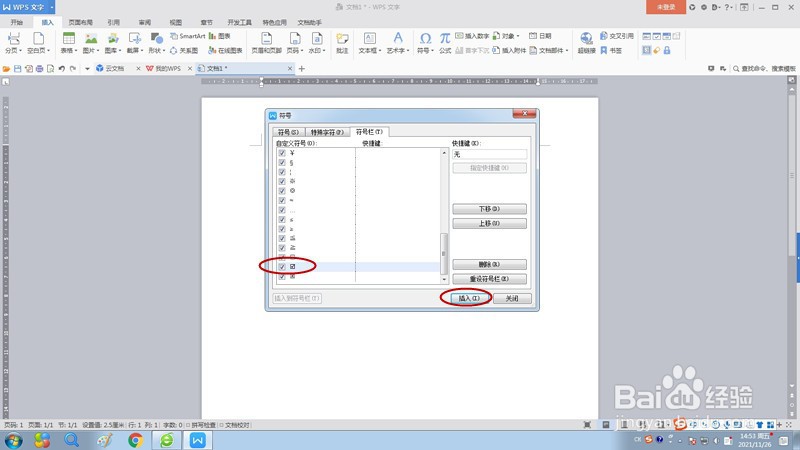
 4/5
4/5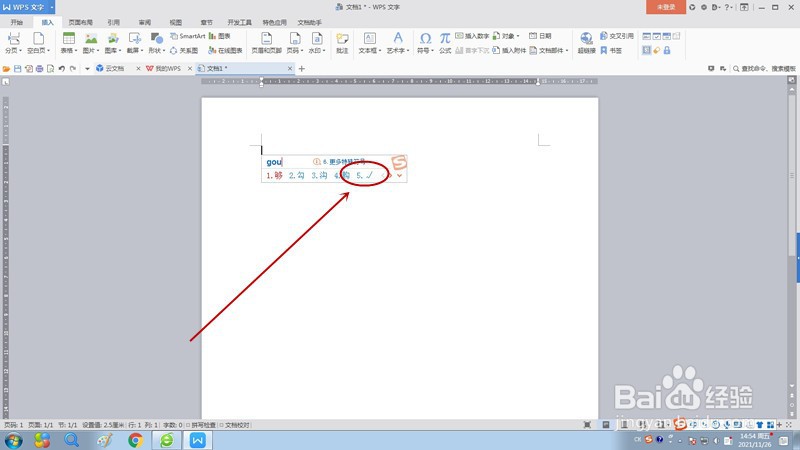 5/5
5/5
 注意事项
注意事项
首先介绍第一种方法:点击工具栏“插入”选项卡,在“插入”选项卡界面里找到“符号”按钮,点击弹出符号菜单,选择“其他符号”。
 2/5
2/5出现“符号”对话框,选择“符号栏”选项卡。
 3/5
3/5在“符号栏”选项卡列表中找到带方框的“√”并选中,最后点击“插入”按钮关闭对话框,这时在文档中就出现了带方框的“√”。
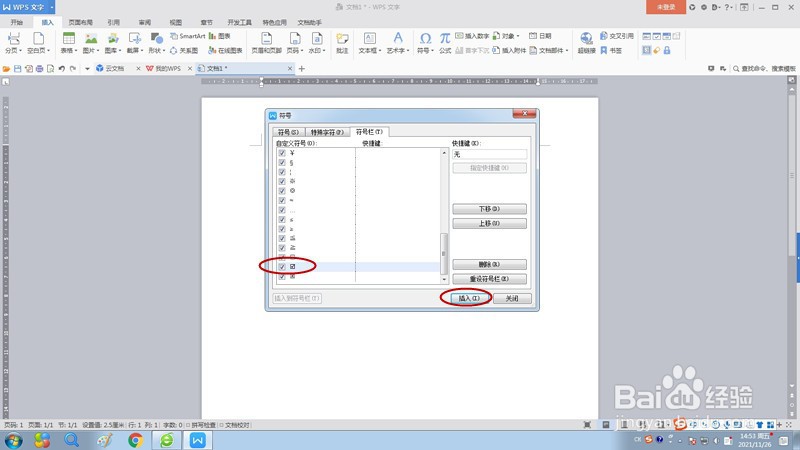
 4/5
4/5接着来介绍第二种方法:首先在文档中输入“√”,可以用搜狗输入法直接打出,如下图所示,输入“勾”就会在选择栏里出现“√”,当然也可以使用其他方法输入“√”。
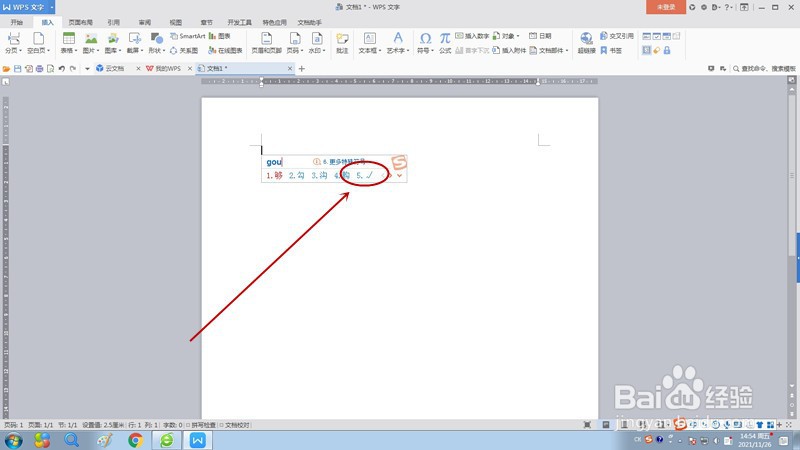 5/5
5/5选中“√”,点击工具栏“开始”选项卡中的“字符边框”按钮,弹出菜单后选择“字符边框”选项,这时可以看到文档中的“√”加上了方框。

 注意事项
注意事项应用字符边框功能,会把输入的所有字符都加上方框,不用的时候记得再点一次取消掉。
带方框字符边框版权声明:
1、本文系转载,版权归原作者所有,旨在传递信息,不代表看本站的观点和立场。
2、本站仅提供信息发布平台,不承担相关法律责任。
3、若侵犯您的版权或隐私,请联系本站管理员删除。
4、文章链接:http://www.1haoku.cn/art_871502.html
上一篇:微信支付密码锁怎么设置
下一篇:魅族手机怎么开启查找手机的换卡发送号码功能
 订阅
订阅